windows8 32位系统开机总出现黑屏怎么处理 Windows8 32位系统黑屏启动故障解决方法
更新时间:2024-04-23 16:35:56作者:xiaoliu
近日许多使用Windows8 32位系统的用户反映,在开机时总是出现黑屏问题,给他们的使用带来了极大的困扰,黑屏启动故障不仅影响了用户的正常使用,还可能导致数据丢失等严重后果。为了解决这一问题,我们需要采取一些有效的方法来排除故障,确保系统能够正常启动。接下来我们将介绍一些针对Windows8 32位系统黑屏启动故障的解决方法,帮助用户尽快恢复系统正常运行。
具体的操作方法如下:
1、右键点击“这台电脑”,然后单击“属性”,再点击“高级系统设置”;
2、然后依次点击“高级系统设置,高级(栏目),设置,高级,更改”;
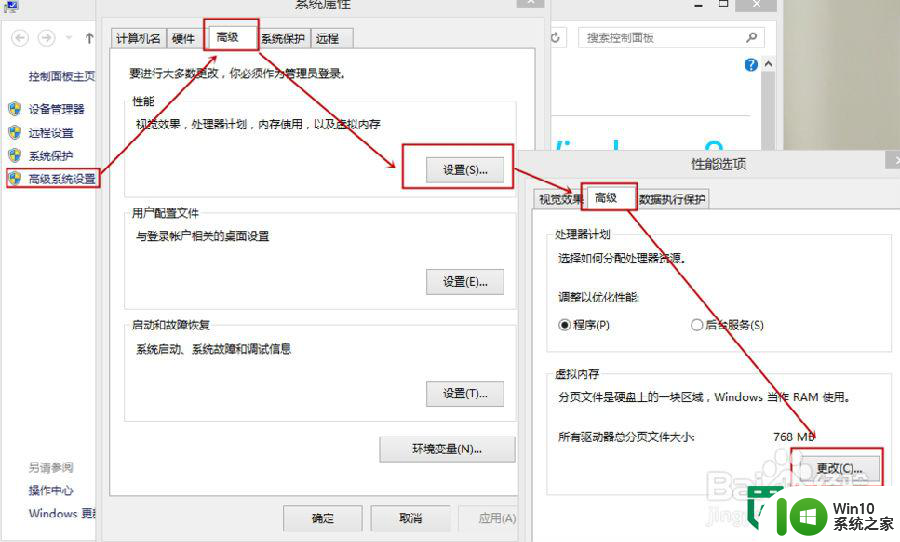
3、来到虚拟内存窗口后,将“自动管理所有驱动器的分页文件大小”的勾取消掉;
4、然后在勾选“无分页文件”,勾选后,我们再点击“设置”;
5、这时候会弹出“系统属性”窗口,选择“是”,最后再点击最底部的“确定”,重启电脑;
6、重启后再按照上述的步骤,把“自动管理所有驱动器的分页文件大小”勾选了,最后保存即可。
以上就是windows8 32位系统开机总出现黑屏怎么处理的全部内容,碰到同样情况的朋友们赶紧参照小编的方法来处理吧,希望能够对大家有所帮助。
windows8 32位系统开机总出现黑屏怎么处理 Windows8 32位系统黑屏启动故障解决方法相关教程
- 教你解决电脑蓝屏0x00000050故障 电脑开机出现蓝屏0x00000050怎么处理
- 完美解决Mac开机屏幕黑屏故障 Mac开机黑屏无法启动怎么办
- win8.1启动黑屏的解决方法 win8.1启动黑屏出现鼠标怎么解决
- xp系统出现开机假死怎么办 xp系统开机假死黑屏怎么处理
- win8旗舰版32位系统老出现闪屏怎么办 win8旗舰版32位系统闪屏问题解决方法
- 电脑突然黑屏开不了机怎么回事 联想笔记本开机黑屏故障解决方法
- 电脑屏幕有黑边儿怎么处理 电脑屏幕出现黑边怎么解决
- win8系统开机黑屏一直重启怎么办 win8系统开机黑屏无法进入桌面怎么办
- 电脑开机黑屏出现missing operating system的处理步骤 电脑开机黑屏怎么处理
- 笔记本电脑电源灯亮但是黑屏开不了机怎么修复 笔记本电脑黑屏开机故障排除方法
- Win8 32位系统开始屏幕乱码的解决方法 Win8 32位系统开始屏幕乱码怎么办
- win8.1系统黑屏无法进入系统怎么修复 win8.1系统黑屏无法进入系统怎么解决
- U盘装机提示Error 15:File Not Found怎么解决 U盘装机Error 15怎么解决
- 无线网络手机能连上电脑连不上怎么办 无线网络手机连接电脑失败怎么解决
- 酷我音乐电脑版怎么取消边听歌变缓存 酷我音乐电脑版取消边听歌功能步骤
- 设置电脑ip提示出现了一个意外怎么解决 电脑IP设置出现意外怎么办
电脑教程推荐
- 1 w8系统运行程序提示msg:xxxx.exe–无法找到入口的解决方法 w8系统无法找到入口程序解决方法
- 2 雷电模拟器游戏中心打不开一直加载中怎么解决 雷电模拟器游戏中心无法打开怎么办
- 3 如何使用disk genius调整分区大小c盘 Disk Genius如何调整C盘分区大小
- 4 清除xp系统操作记录保护隐私安全的方法 如何清除Windows XP系统中的操作记录以保护隐私安全
- 5 u盘需要提供管理员权限才能复制到文件夹怎么办 u盘复制文件夹需要管理员权限
- 6 华硕P8H61-M PLUS主板bios设置u盘启动的步骤图解 华硕P8H61-M PLUS主板bios设置u盘启动方法步骤图解
- 7 无法打开这个应用请与你的系统管理员联系怎么办 应用打不开怎么处理
- 8 华擎主板设置bios的方法 华擎主板bios设置教程
- 9 笔记本无法正常启动您的电脑oxc0000001修复方法 笔记本电脑启动错误oxc0000001解决方法
- 10 U盘盘符不显示时打开U盘的技巧 U盘插入电脑后没反应怎么办
win10系统推荐
- 1 番茄家园ghost win10 64位旗舰简化版v2023.04
- 2 戴尔笔记本ghost win10 sp1 64位正式安装版v2023.04
- 3 中关村ghost win10 64位标准旗舰版下载v2023.04
- 4 索尼笔记本ghost win10 32位优化安装版v2023.04
- 5 系统之家ghost win10 32位中文旗舰版下载v2023.04
- 6 雨林木风ghost win10 64位简化游戏版v2023.04
- 7 电脑公司ghost win10 64位安全免激活版v2023.04
- 8 系统之家ghost win10 32位经典装机版下载v2023.04
- 9 宏碁笔记本ghost win10 64位官方免激活版v2023.04
- 10 雨林木风ghost win10 64位镜像快速版v2023.04